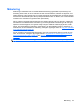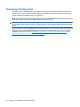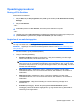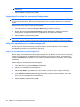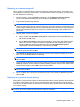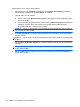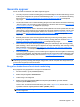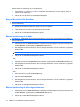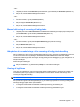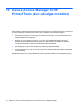ProtectTools (select models only) - Windows XP, Windows Vista, Windows 7
Generelle opgaver
Du kan anvende File Sanitizer til at udføre følgende opgaver:
●
Use a key sequence to initiate shredding (Brug en tasterækkefølge for at starte makulering) - Denne
funktion giver mulighed for at oprette en tasterækkefølge (f.eks. ctrl+alt+s) for at starte makulering.
Der henvises til
Brug af en tastesekvens for at starte makulering på side 69 for detaljerede
oplysninger.
●
Use the File Sanitizer icon to initiate shredding (Brug ikonet for File Sanitizer til at starte makulering
- Denne funktion er lig med træk-og-sæt-ind-funktionen i Windows. Der henvises til
Brug af ikonet
for File Sanitizer på side 70 for detaljerede oplysninger.
●
Manually shred a specific asset or all selected assets (Makulér manuelt et specifikt aktiv eller alle
valgte aktiver) - Disse funktioner giver mulighed for manuelt at makulere elementer uden at vente
på, at den almindelige makuleringsplan tilsløres. Der henvises til
Manuel makulering af ét aktiv
på side 70 eller Manuel makulering af alle valgte elementer på side 70 for detaljerede
oplysninger.
●
Manually activate free space bleaching (Manuel aktivering af rensning af ledig plads) - Denne
funktion giver mulighed for manuelt at aktivere rensning af ledig plads. Der henvises til
Manuel
aktivering af rensning af ledig plads på side 71 for detaljerede oplysninger.
●
Abort a shred or free space bleaching operation (Afbryd en makulerings- eller rensning af ledig
plads-handling) - Denne funktion giver mulighed for at stoppe makulerings- eller rensning af ledig
plads-handlingen. Der henvises til
Afbrydelse af en makulerings- eller rensning af ledig plads-
handling på side 71 for detaljerede oplysninger.
●
View the log files (Se logfilerne) - Denne funktion giver mulighed for at få vist logfiler for makulering
og rensning af ledig plads, der indeholder eventuelle fejl eller svigt fra den sidste makulerings- eller
rensning af ledig plads-handling. Der henvises til
Visning af logfilerne på side 71 for detaljerede
oplysninger.
BEMÆRK: Makulerings- eller rensning af ledig plads-handlingen kan tage en del tid. Selvom
makulering og rensning af ledig plads foregår i baggrunden, kan din computer køre langsommere på
grund af den forøgede processoranvendelse.
Brug af en tastesekvens for at starte makulering
Benyt følgende fremgangsmåde for at angive en tastesekvens:
1. Åbn File Sanitizer, og klik på Shred (Makuler).
2. Markér afkrydsningsfeltet Tastesekvens.
3. Indtast et tegn i det ledige felt.
4. Markér enten afkrydsningsfeltet CTRL eller afkrydsningsfeltet ALT, og markér derefter
afkrydsningsfeltet SHIFT (SKIFT).
Hvis du f.eks. vil starte automatisk makulering vha. tasten s og ctrl+Shift, skal du skrive s i feltet
og derefter markere valgmulighederne CTRL og SHIFT (SKIFT).
BEMÆRK: Sørg for at vælge en tastesekvens, der er anderledes end andre tastesekvenser, som
du har konfigureret.
Generelle opgaver 69